Notice
Recent Posts
Recent Comments
Link
| 일 | 월 | 화 | 수 | 목 | 금 | 토 |
|---|---|---|---|---|---|---|
| 1 | 2 | 3 | 4 | 5 | 6 | |
| 7 | 8 | 9 | 10 | 11 | 12 | 13 |
| 14 | 15 | 16 | 17 | 18 | 19 | 20 |
| 21 | 22 | 23 | 24 | 25 | 26 | 27 |
| 28 | 29 | 30 | 31 |
Tags
- 안드로이드 스튜디오 커스텀 다이얼로그
- 안드로이드 스튜디오 custom dialog
- 안드로이드 디자인패턴
- 안드로이드 스튜디오 반복되는 레이아웃 코드
- 안드로이드 스튜디오 tts
- Thread
- 객체지향 프로그래밍 5가지 원칙
- 이중for문 사용 안하기
- hilt error
- 안드로이드 스튜디오 style
- 안드로이드 스튜디오 인터넷 연결 안되어 있을 때
- 디자인 패턴 예제
- LifeCycle
- 아파치란
- java thread 예제
- apache nginx
- recyclerview item recycle
- java
- 아파치 엔진엑스
- edittext 연결
- savedinstancestate
- apache란
- 자바 스레드 예제
- 리사이클러뷰 아이템 재사용
- 안드로이드 스튜디오 인터넷 연결 확인
- Kotlin
- dagger error
- AAC
- 변수
- 다른 객체 리스트의 비교
Archives
- Today
- Total
Sam Story
커스텀 다이얼로그 (custom Dialog) 본문
오늘은 앱을 개발할때 자주 사용되는
커스텀 다이얼로그에 대해서 간단한 포스팅을 해보려 한다.
다이얼로그(dialog)는 사용자와의 상호작용을 위한 작은 팝업 창이다.
이러한 다이얼로그는 자체 내장기능으로도 간단히 구현할 수 있지만
오늘은 지정한 레이아웃으로 짜는 간단한 커스텀 다이얼로그로 진행을 해보겠다.
바로 예제를 보며 진행하도록 하자.
오늘의 예제는 메인 액티비티에 버튼을 눌렀을 때 커스텀 다이얼로그를 호출하고
버튼을 눌렀을 때에 대한 처리를 하는 간단한 다이얼로그로 진행을 해보겠다.
메인 액티비티 레이아웃

간단히 버튼을 만들고 그 버튼을 눌렀을 때 다이얼로그를 띄우는 코드다.
메인 액티비티
package com.example.customdialogexample
import android.graphics.Color
import android.graphics.drawable.ColorDrawable
import androidx.appcompat.app.AppCompatActivity
import android.os.Bundle
import android.widget.Button
import android.widget.TextView
import android.widget.Toast
import androidx.appcompat.app.AlertDialog
class MainActivity : AppCompatActivity() {
lateinit var button: Button
override fun onCreate(savedInstanceState: Bundle?) {
super.onCreate(savedInstanceState)
setContentView(R.layout.activity_main)
button = findViewById(R.id.button)
button.setOnClickListener {
setCustomDialog()
}
}
private fun setCustomDialog() {
val customDialog = AlertDialog.Builder(this)
.setView(R.layout.custom_dialog)
.setCancelable(true)
.create()
// 뒷배경을 투명으로 바꾼다.
customDialog.window?.setBackgroundDrawable(ColorDrawable(Color.TRANSPARENT))
// dialog.show() 메서드를 먼저 호출해야함.
// 그런 후에 customDialog 레이아웃 view를 초기화 해줘야함.
customDialog.show()
// customDialog 레이아웃에 view를 초기화 해준다.
// 이과정이 번거로운 경우 viewBinding이나 DataBinding을 사용하면 간단히 할 수 있음
val textViewCheck = customDialog.findViewById<TextView>(R.id.textViewCheck)
val textViewCancel = customDialog.findViewById<TextView>(R.id.textViewCancel)
textViewCheck!!.setOnClickListener {
Toast.makeText(this,"확인을 눌렀습니다",Toast.LENGTH_SHORT).show()
customDialog.dismiss()
}
textViewCancel!!.setOnClickListener {
Toast.makeText(this,"취소를 눌렀습니다",Toast.LENGTH_SHORT).show()
customDialog.dismiss()
}
}
}
커스텀 다이얼로그 레이아웃
<?xml version="1.0" encoding="utf-8"?>
<androidx.constraintlayout.widget.ConstraintLayout xmlns:android="http://schemas.android.com/apk/res/android"
xmlns:app="http://schemas.android.com/apk/res-auto"
android:layout_width="wrap_content"
android:layout_height="wrap_content"
android:background="@drawable/custom_dialog_background"
android:paddingVertical="20dp">
<TextView
android:id="@+id/textViewInformation"
android:layout_width="wrap_content"
android:layout_height="wrap_content"
android:text="안내"
android:textSize="20sp"
app:layout_constraintEnd_toEndOf="@+id/textViewContent"
app:layout_constraintStart_toStartOf="@id/textViewContent"
app:layout_constraintTop_toTopOf="parent" />
<TextView
android:id="@+id/textViewContent"
android:layout_width="wrap_content"
android:layout_height="wrap_content"
android:layout_margin="40dp"
android:text="이 다이얼로그는 테스트 다이얼로그 입니다."
app:layout_constraintBottom_toTopOf="@id/textViewCancel"
app:layout_constraintEnd_toEndOf="parent"
app:layout_constraintStart_toStartOf="parent"
app:layout_constraintTop_toBottomOf="@id/textViewInformation" />
<TextView
android:id="@+id/textViewCheck"
android:layout_width="wrap_content"
android:layout_height="wrap_content"
android:layout_marginHorizontal="10dp"
android:text="확인"
app:layout_constraintBottom_toBottomOf="@id/textViewCancel"
app:layout_constraintEnd_toStartOf="@id/textViewCancel"
app:layout_constraintTop_toTopOf="@id/textViewCancel" />
<TextView
android:id="@+id/textViewCancel"
android:layout_width="wrap_content"
android:layout_height="wrap_content"
android:text="취소"
app:layout_constraintBottom_toBottomOf="parent"
app:layout_constraintEnd_toEndOf="@id/textViewContent"
app:layout_constraintTop_toBottomOf="@id/textViewContent" />
</androidx.constraintlayout.widget.ConstraintLayout>

커스텀 다이얼로그 배경 > 모서리 둥글게,배경 하얀색
<?xml version="1.0" encoding="utf-8"?>
<shape xmlns:android="http://schemas.android.com/apk/res/android"
android:shape="rectangle">
<solid android:color="@color/white" />
<stroke
android:width="5dp"
android:color="@color/white" />
<corners android:radius="10dp" />
</shape>
코드를 실행한 결과를 보도록 하자.
실행 결과

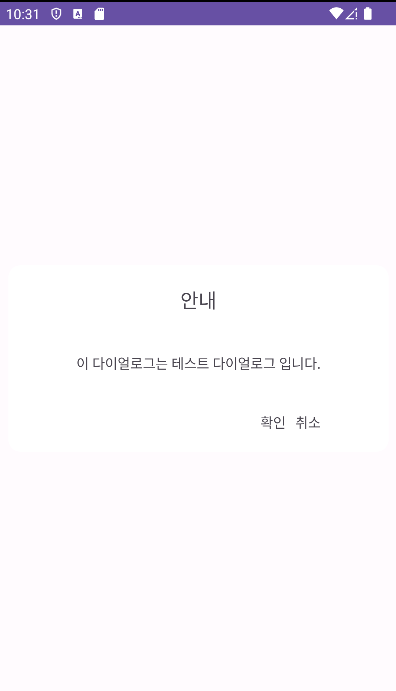
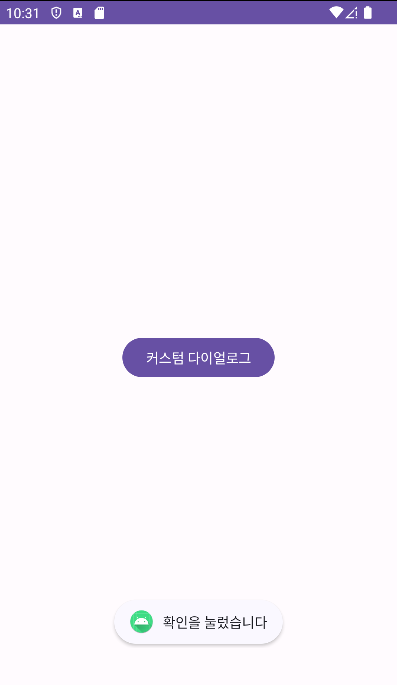
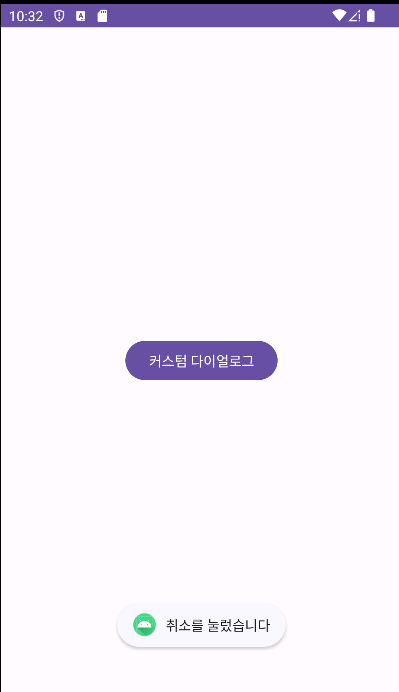
위 화면과 같이 실행되는걸 볼 수 있다.
이러한 커스텀 다이얼로그를 이용하면 간단히 유저와 상호작용할 부분을
프래그먼트나 액티비티로 넘기는게 아닌 자연스럽게 처리할 수 있다.
오늘의 예제 깃허브 주소
GitHub - nam-su/CustomDialogExample
Contribute to nam-su/CustomDialogExample development by creating an account on GitHub.
github.com
'Android' 카테고리의 다른 글
| 안드로이드 MVI 패턴 (0) | 2025.01.24 |
|---|---|
| savedInstanceState (3) | 2024.10.30 |
| 핸들러 (Handler) (0) | 2024.05.13 |
| 안드로이드 MVVM 패턴 (0) | 2024.04.30 |
| 안드로이드 MVP 패턴 (0) | 2024.04.29 |




